您可以在 iOS 版HubSpot 行動應用程式上使用 AI 來快速總結電子郵件主題的內容,如果您要將一封電子郵件交給其他銷售代表,或是您需要在回覆之前瞭解主題中先前電子郵件的上下文,這將會特別有用。
請注意:請避免在您啟用的 AI 功能資料輸入中分享任何敏感資訊,包括您的提示。管理員可以在帳戶管理設定中配置生成 AI 功能。如需瞭解 HubSpot AI 如何使用您的資料來提供可信賴的 AI,並由您掌控您的資料,您可以參考我們的HubSpot AI Trust 常見問題。
了解 AI 產生內容的最佳實務
- 在發佈您的 AI 產生的內容之前,先校對、編輯您的內容。
- 平衡使用 AI 產生的內容與人工撰寫的內容。您可以輕鬆編輯或自訂摘要,也可以在產生的內容旁標記一位隊友。
- 雖然 HubSpot 已採取安全措施,但摘要功能偶爾可能會產生不正確、有偏見、攻擊性或誤導性的資訊。請確認輸出內容的正確性,尤其是任何統計或事實。
- 驅動此功能的大型語言模型在非英語語言中往往會產生不一致的結果。HubSpot 正在努力在未來幾個月內更好地支援這些語言。目前,請格外小心檢查非英文內容的正確性和清晰度。
編輯 AI 助理的設定
在 HubSpot 行動應用程式中使用一對一電子郵件的摘要功能之前,您必須先開啟帳戶中的 AI 設定:
- 在你的 HubSpot 帳戶中,點擊頂端導覽列中的settings「設定圖示」。
- 在左側欄菜單中的帳戶管理部分,導航到 AI。
- 在 AI 設定的存取 索引標籤中,按一下切換開啟「讓使用者存取產生式 AI 工具和功能」開關。
- 若要個人化您的內容,請按一下切換CRM 資料和客戶對話資料開關。建議使用此功能來產生與您公司相關的輸出。進一步瞭解如何管理您的AI 設定。
為一對一電子郵件產生摘要
在 iOS 版 HubSpot 手機應用程式中產生電子郵件摘要:
- 在您的行動裝置上開啟HubSpot 應用程式。
- 點選功能表,然後點選左側欄中的聯絡人 。
- 點選聯絡人的名稱。
- 在「活動 」標籤上,找到並點選您要摘要的電子郵件主題 。
- 點選產生摘要。
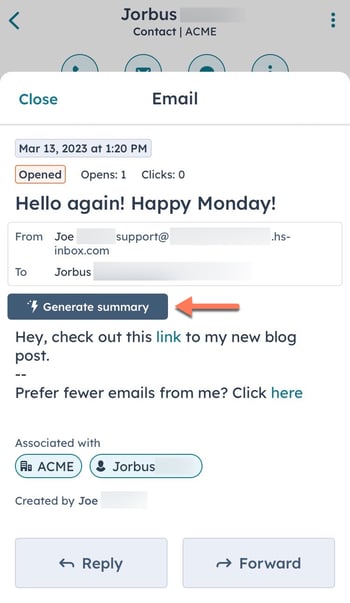
- 延遲一小段時間後,就會出現 電子郵件主題的摘要。
- 點選儲存,將行 程摘要儲存至連絡人記 錄。
- 您可以點選摘要部分右上方的三個豎點來更新、刪除或複製摘要文字貼到其他地方。
Connected Email
AI Tools